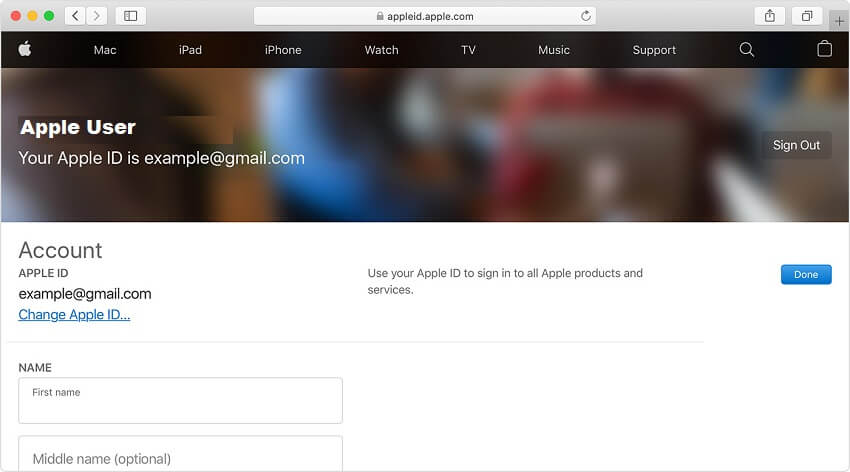Apple 帳戶鎖定時的 3 個經過驗證的解決方案
你拿起手機執行一項日常任務,而你的 iPhone 讓你驚訝的是,你的 Apple 帳戶已被鎖定。 它將保持這種狀態,除非您遵循正確的步驟,否則您將無法使用手機。
多個 Apple 設備用戶面臨此問題,您的屏幕上可能會顯示以下消息之一:
- “出於安全原因,此Apple ID已被禁用。”
- “您無法登錄,因為您的帳戶出於安全原因而被禁用。”
- “出於安全原因,此Apple ID已被鎖定。”
鎖定您的 Apple 帳戶可能會令人沮喪,並且可能會影響手機的性能。 在本文中,我們將討論解決 Apple 帳戶鎖定問題的各種技巧。

第 1 部分。 為什麼 Apple 帳戶被鎖定?
儘管很煩人,但 Apple 鎖定您的 Apple 帳戶是有充分理由的。 可能有多種原因,但最常見的原因是您的帳戶的完整性受到威脅。 當 Apple 發現您的帳戶或設備周圍有“異常活動”時,它會鎖定您的帳戶。 當一些未經授權的人試圖訪問您的帳戶時,通常會發生這種情況。
您的活動也可以鎖定您的帳戶。 如果您多次登錄 Apple ID 失敗,Apple 可能會鎖定它。 此外,當您多次錯誤地回答安全問題時,您的帳戶甚至會被鎖定。 此外,Apple 會嘗試將您的 ID 專用於少數設備。 此外,當您漫無目的地嘗試在多台 Apple 設備上打開帳戶時,它可能會關閉它。
第 2 部分。 3 提示解鎖 Apple 帳戶
好吧,現在您知道 Apple 帳戶被鎖定的原因了。 下一步是學習解鎖它的最佳技巧。 在這裡,我們將分享各種快速打開 Apple 帳戶的技巧。 所以讓我們潛入吧!
提示 1. 使用 DrFoneTool 解鎖 Apple 帳戶(無需密碼)
Wondershare 的 DrFoneTool 附帶一整套工具,可幫助解決與您的 Android 或 iPhone 相關的一系列不同且具有挑戰性的問題。 該軟件具有直觀的界面,使解鎖 Apple 帳戶比其競爭對手容易得多。 應用程序 Dr. Fone – 屏幕解鎖 (iOS) 具有適用於 Windows 和 macOS 的強大版本。

DrFoneTool 的一些重要和重要的功能如下:
- 它可以修復Android和iOS設備的系統。
- 它可以備份您設備上可用的數據。
- 您可以將 WhatsApp、Line 和 Kik 聊天記錄從一部手機轉移到另一部手機。
在您各自的系統上下載該工具,然後按照以下說明在沒有密碼的情況下解鎖 Apple 帳戶:
第 1 步:運行應用程序
下載完成後,獲取 USB 數據線並將 iPhone/iPad 連接到計算機。
選擇“屏幕解鎖”工具,就會出現一個新界面。 選擇“解鎖 Apple ID”選項以開始解鎖您的 Apple 帳戶的過程。

第 2 步:使用 DrFoneTool 重置您的 iPhone
DrFoneTool 將為您提供詳細的屏幕說明,準確顯示如何重置您的 iPhone 設置。 DrFoneTool 必須解鎖您的 iPhone/iPad。

第 3 步:解鎖手機
當您的 Apple 設備重置後,DrFoneTool 將開始工作,並在幾秒鐘內為您提供解鎖的 iPhone/iPad。
該過程完成後,將彈出一條消息通知您。 它將指出您現在可以從 PC 上拔下 iPhone 並檢查操作是否成功。

提示 2. 使用 iTunes 解鎖 Apple 帳戶
Apple 還提供其內置實用程序(如 iTunes)的服務來解鎖 Apple 帳戶。 在做任何其他事情之前,您需要讓您的 iPhone 進入恢復模式。 為了更加方便,我們列出瞭如何使用 iPhone 進入恢復模式,以便您可以順利進行該過程。
步驟二 關閉設備電源。
步驟二 關機後,按住側邊按鈕,同時將 iPhone 連接到電腦。
步驟二 出現恢復模式徽標後,請離開按鈕。
現在您已進入恢復模式,下一步是恢復 iPhone。 過程很簡單。 您可以通過以下列出的步驟快速學習它:
步驟二 成功讓您的 iPhone 進入恢復模式後,從 iTunes 中選擇“恢復”或“更新”選項。
步驟二 iTunes 將下載必要的文件來恢復您的手機,這可能需要一些時間。
步驟二 下載後,您可以在單擊恢復的同時按shift,這將讓您選擇固件文件。
步驟二 等待固件更新完成,然後你就完成了!
步驟二 訪問您的 iPhone,您會發現 Apple 帳戶將被禁用。
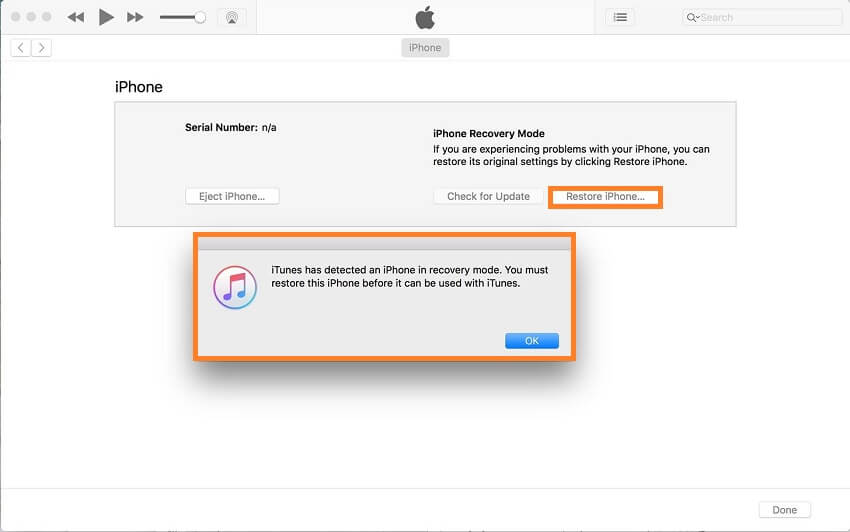
提示 3. 通過 Apple 恢復您的 Apple ID(重置密碼)
如果您忘記了 Apple 設備的密碼,建議您不要多次輸入密碼。 這將導致 24 小時關閉。 即使您知道密碼也無法解除,因此請明智地進行。 推薦的解決方案是重置密碼。
以下是為您的任何 Apple 設備重置密碼的步驟,前提是它們在您的受信任設備列表中。
步驟二 前往 Apple 設備上的“設置”並點按您的姓名。
步驟二 現在,轉到密碼和安全性,然後更改密碼。
步驟二 如果您的 Apple 設備已登錄 iCloud,您將需要輸入密碼。
步驟二 輸入 iCloud 密碼,然後為您的設備設置一個新密碼。
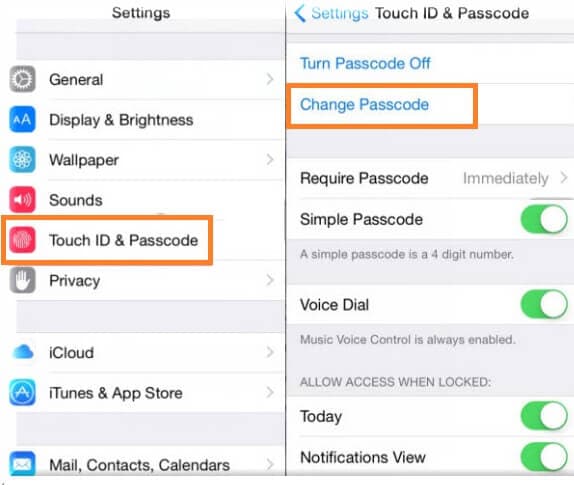
結論:
獲取您的 Apple 帳戶可能會毀了您的一天並阻礙您的工作。 幸運的是,有合適的方法可以快速修復 Apple 帳戶鎖定問題而不會造成任何損壞。 在這裡,我們討論了解鎖 Apple 帳戶的頂級技術。 希望這些提示可以幫助您訪問 iPhone 的內容。